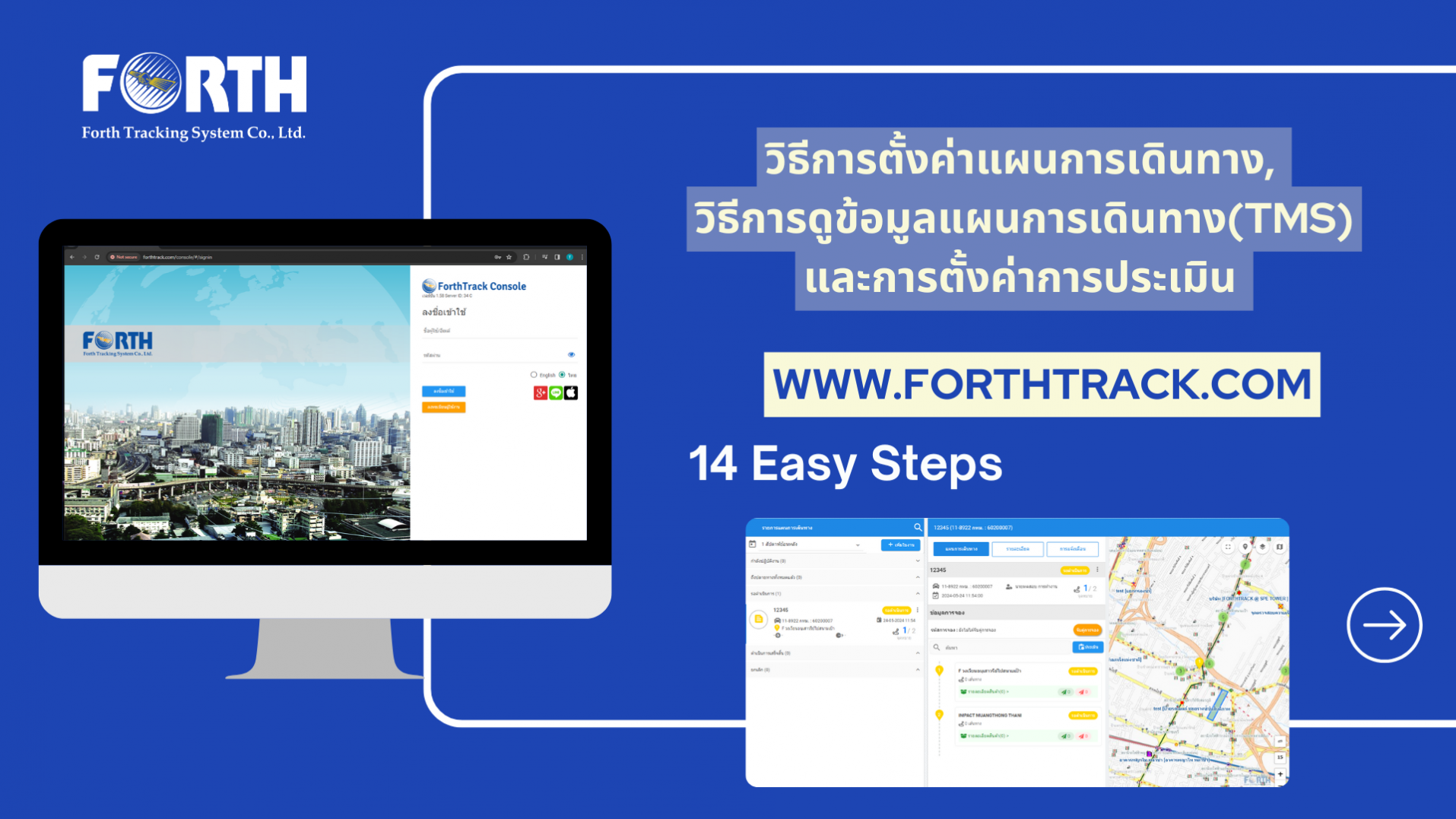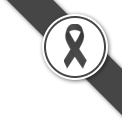LH Bank จับมือบริษัท ฟอร์ท แทร็คกิ้ง ซีสเต็ม สนับสนุน SME ภาคธุรกิจขนส่ง เข้าถึงบริการทางการเงิน
LH Bank จับมือบริษัท ฟอร์ท แทร็คกิ้ง ซีสเต็ม สนับสนุน SME ภาคธุรกิจขนส่ง เข้าถึงบริการทางการเงิน ธนาคารแลนด์ แอนด์ เฮ้าส์ จำกัด (มหาชน) (LH Bank) โดยนายฉี ชิง-ฟู่ ประธานเจ้าหน้าที่บริหารและกรรมการผู้จัดการ (ที่ 3 จากขวา) และนายมาร์ค เฉิน ประธานเจ้าหน้าที่บริหารกลุ่มลูกค้าธุรกิจ (ที่ 4 จากขวา) ลงนามบันทึกความร่วมมือกับบริษัท ฟอร์ท แทร็คกิ้ง ซีสเต็ม จำกัด (Forth Tracking System) โดยนายชาญเรือง เหลืองนิมิตรมาศ Managing Director (ที่ 2 จากขวา) ซึ่งเป็นผู้นำธุรกิจ GPS Tracking โดยธนาคารจะให้การสนับสนุนเงินทุนหมุนเวียนแก่ผู้ประกอบการที่เป็นลูกค้าภาคธุรกิจขนส่งของบริษัท ฟอร์ท แทร็คกิ้ง ซีสเต็ม จำกัด เพื่อให้ลูกค้า